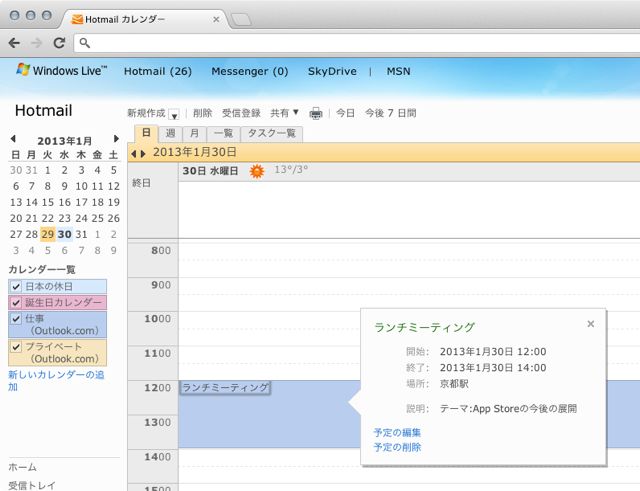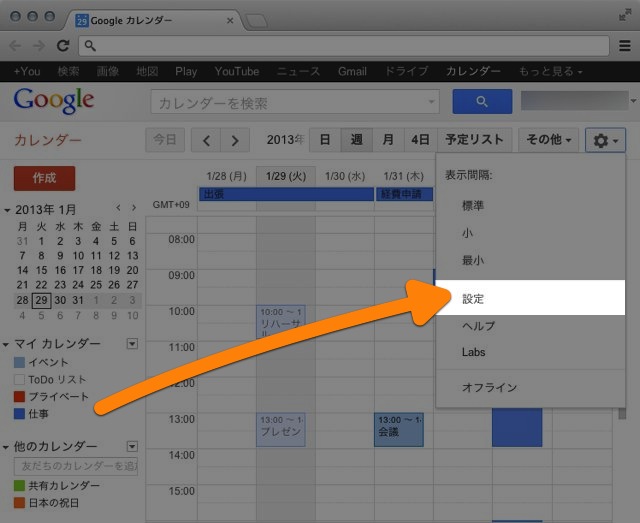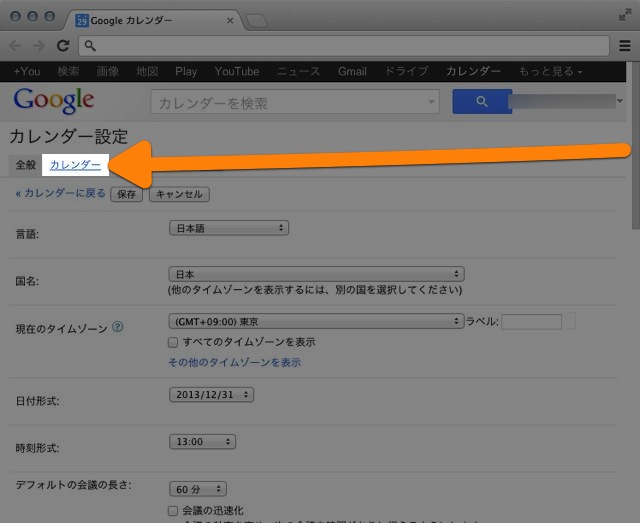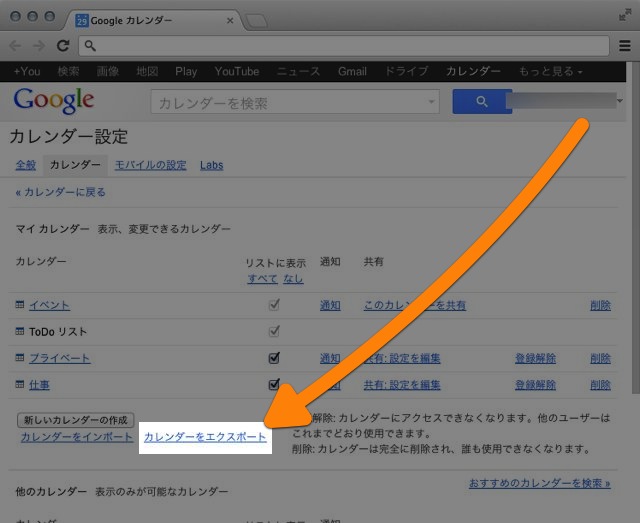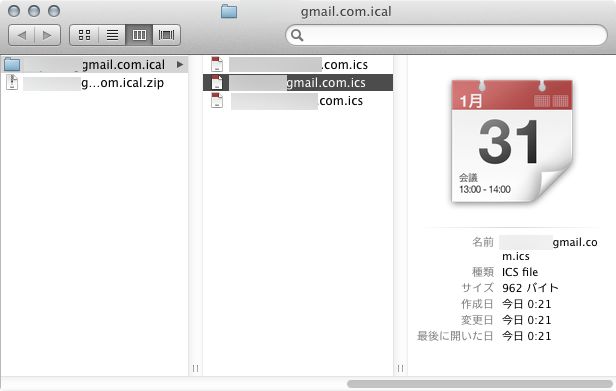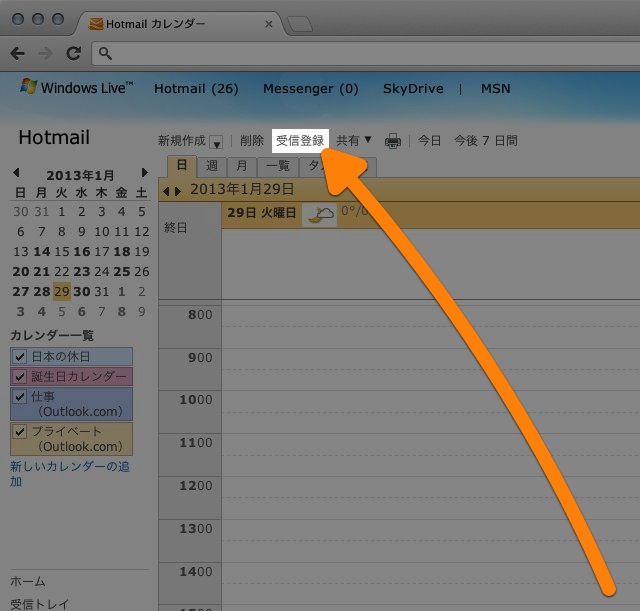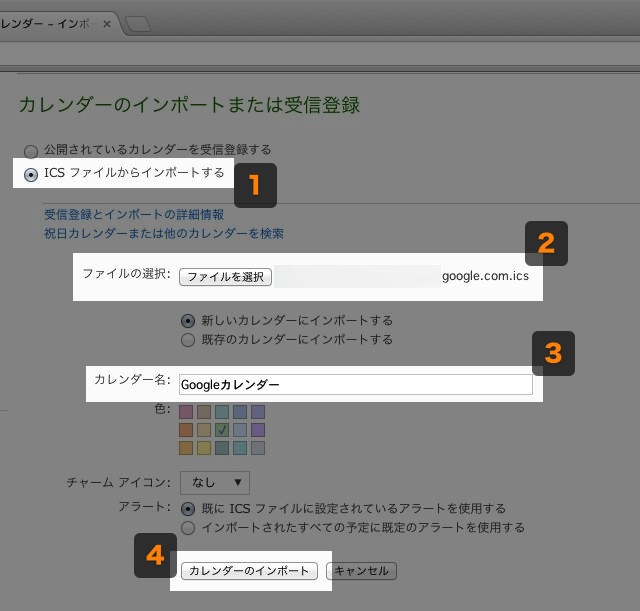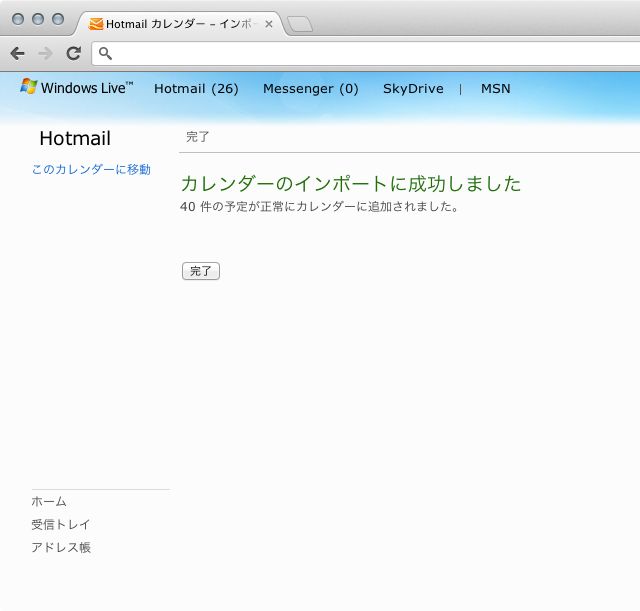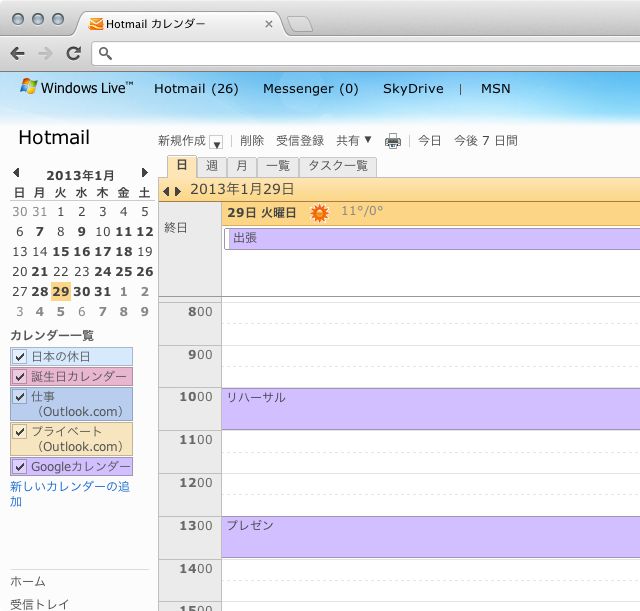AppBank の主任です。マイクロソフトが提供するサービスの使い方・活用法をご紹介する「Outlook.comの使い方」。
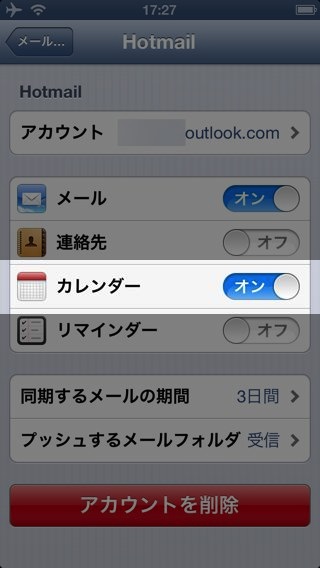
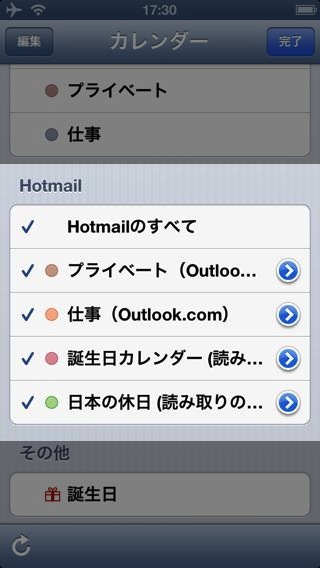
今回は iPhone のカレンダーと Hotmail カレンダーを同期する方法。Hotmail カレンダーはマイクロソフト版 Google カレンダーです。
Hotmail カレンダーは Outlook.com のアカウントさえあれば、すぐに利用できます。もちろん PC からも閲覧・編集可能!
また、Google カレンダーから Hotmail カレンダーへ予定・カレンダーを簡単に移行する方法もご紹介します。
注意点
Hotmail カレンダーとの同期を始めても、その以前に iPhone に登録したカレンダーの予定は同期・統合できません。
Google カレンダーをお使いの場合、カレンダー毎に予定を抽出して Hotmail カレンダーに登録することができます(要 PC)。以下でご紹介しています。
→Googleカレンダーから移行する方法
設定を確認する
前回の記事でご紹介したように、iPhone に Outlook.com のアカウントをあらかじめ設定しておく必要があります。
左:設定アプリを開きます。
右:【メール/連絡先/カレンダー】をタップ。
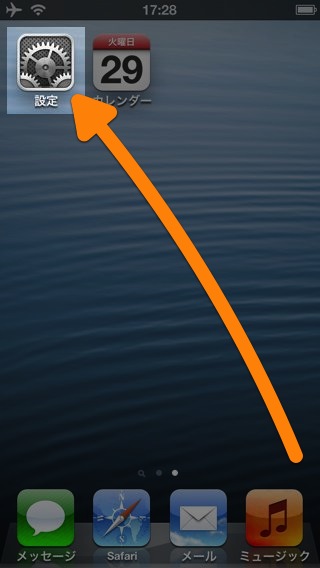
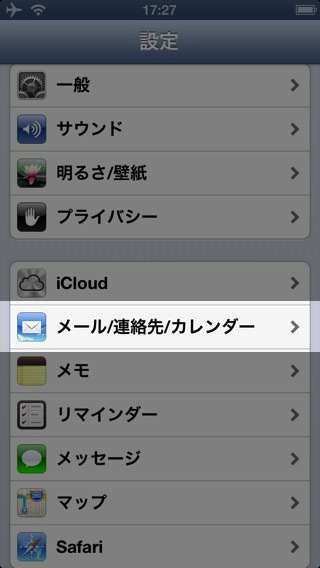
左:Outlook.com のアカウントをタップ。
右:「カレンダー」をオンにします。
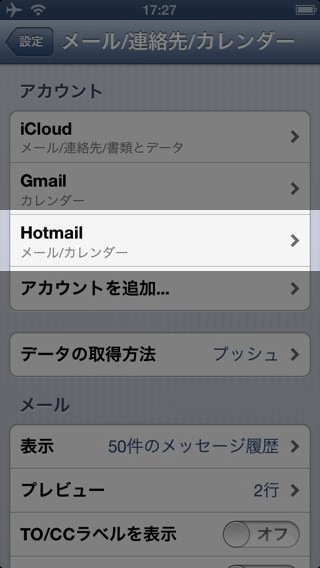
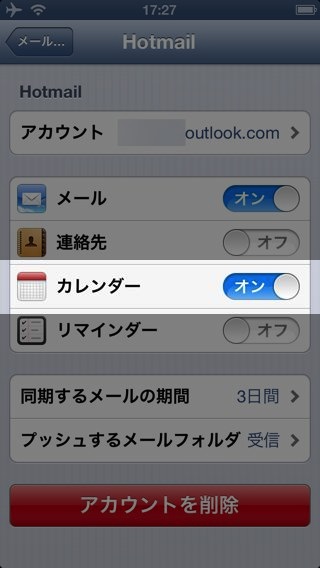
Hotmailカレンダーと予定を同期する
左:カレンダーアプリを開きます。
右:【カレンダー】をタップ。
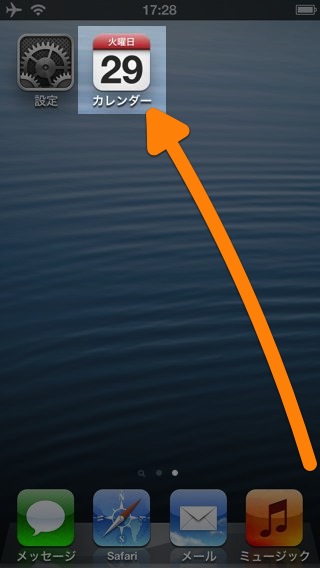
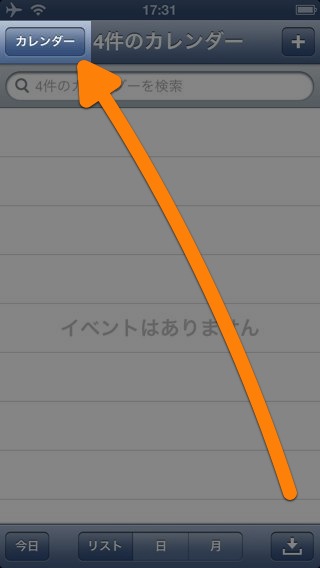
左:Outlook.com のカレンダーにチェックを入れます。
右:予定を追加してみましょう。
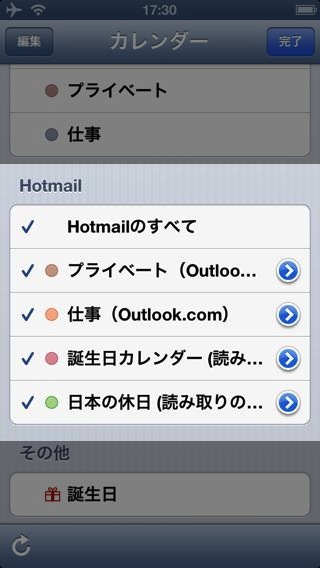
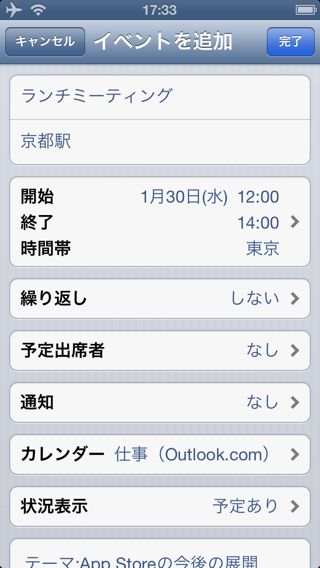
追加した予定が同期できたかを確認するため、PC から Hotmail カレンダーにアクセスしましょう。以下のリンクを PC で開きます。
→Hotmail カレンダー
追加した予定が同期されています!
Googleカレンダーから移行する方法
Google カレンダーから Hotmail カレンダーに予定を移行し、iPhone のカレンダーアプリに同期する方法をご紹介します。
Googleカレンダーからエクスポートする
まず PC で Google カレンダーにログインします。
→Google カレンダー
【設定】を開きます。
【カレンダー】をクリック。
【カレンダーをエクスポート】をクリックします。
すると ZIP ファイルのダウンロードが始まります。開くとカレンダーの数だけ ICS 形式のファイルが入っています。
Hotmailカレンダーにインポートする
次に Hotmail カレンダーにログインします。
→Hotmail カレンダー
【受信登録】をクリック。
「ICSファイルからインポートする」を選び、【ファイルを選択】をクリック。先ほどダウンロードした ICS ファイルを選びます。
「カレンダー名」で表示される名前を決め、【カレンダーのインポート】をクリックして新しいカレンダーとして追加します。
しばらくすると作業が終わります。【完了】をクリック。
予定が追加されていることを確認します。
iPhoneを設定する
左:カレンダーアプリを開きます。
右:【カレンダー】をタップ。
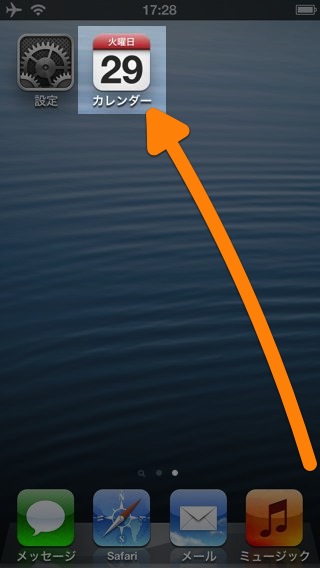
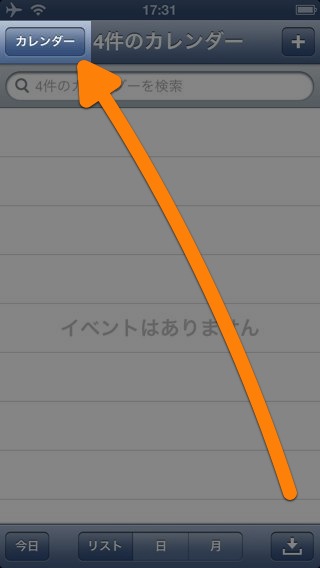
左:先ほど追加したカレンダーにチェックを入れます。
右:インポートした予定が同期されているかを確認しましょう。
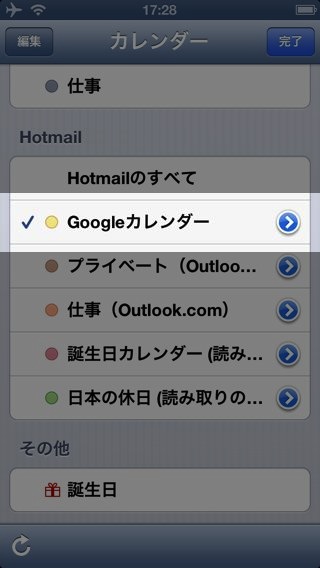

次回も Outlook.com を iPhone から活用する方法をご紹介します。お楽しみに!